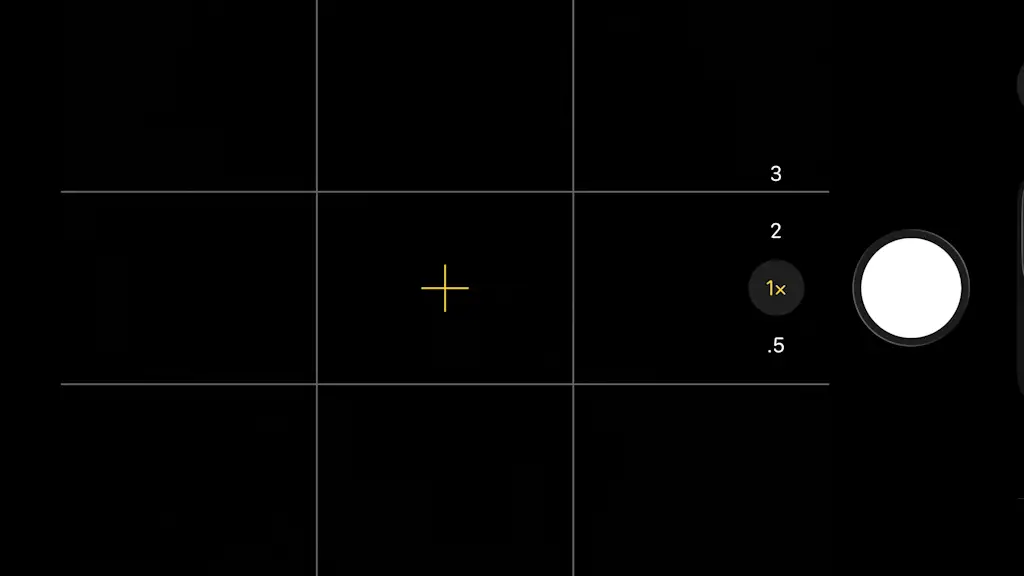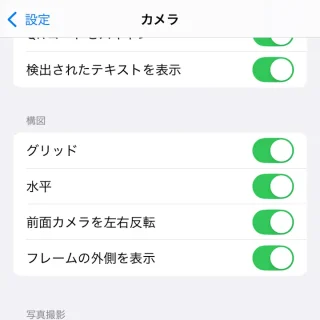iPhoneやAndroidスマートフォンのカメラで撮影する際に「構図がうまく決まらない」と言う場合、撮影後の写真には写らない補助線である【グリッド線】を表示すると撮影しやすいかもしれません。
グリッド線とは?
カメラで撮影する際、写真の構図を決める目安として使う格子状の線をグリッド線などと呼びます。
グリッド線を元にすると、被写体を「中央に寄せる」「左右に寄せる」などの間隔が掴みやすくなるので撮影しやすくなります。このグリッド線は、あくまでも補助線のため撮影した後の写真(画像)には表示されません。
iPhoneではプリインストールされているカメラアプリで表示できますが、Androidスマートフォンは機種によって異なるので、今回はPixelシリーズにプリインストールされているPixelカメラアプリを例にします。
グリッド線を表示する手順
iPhoneの場合
設定のカメラよりグリッドをオンに切り替えます。
iPhoneでのやり方は以上です。
Google Pixelの場合
Google PixelシリーズにプリインストールされたPixelカメラアプリを例としますが、機種やバージョンによっては異なる場合があります。
アプリのより…をタップします。
カメラ設定のグリッドの種類より選択します。
Google Pixelでのやり方は以上です。